- Автор Jason Gerald [email protected].
- Public 2024-01-19 22:13.
- Соңғы өзгертілген 2025-01-23 12:24.
Бұл wikiHow сізге PDF файлдарын Kindle электронды оқырманына немесе Kindle мобильді қосымшасына тасымалдауды үйретеді. PDF файлдарын Kindle қосымшасына электрондық пошта арқылы жіберу үшін Kindle тіркелген «Send-to-Kindle» электрондық пошта мекенжайын пайдалануға болады. PDF файлдарын компьютерден USB кабелі арқылы тікелей құрылғыға тасымалдауға болады.
Қадам
2 -ші әдіс 1: PDF файлдарын электрондық пошта арқылы жіберу
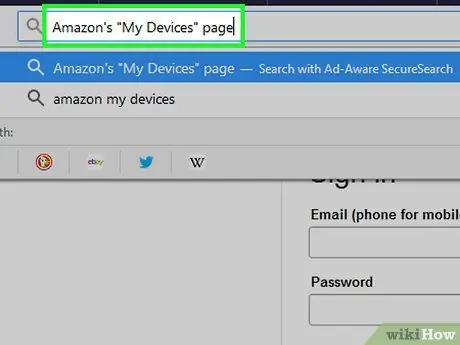
Қадам 1. «Send-to-Kindle» электрондық пошта мекенжайын табыңыз
Сіз бұл мекенжайды Kindle құрылғысына немесе бағдарламасына PDF файлдарын жіберу үшін пайдалана аласыз:
- Amazon сайтындағы «Менің құрылғыларым» бетіне өтіп, қажет болған жағдайда есептік жазбаңызға кіріңіз.
- Экранды сырғытыңыз және «сегментін басыңыз. Жеке құжат параметрлері ”.
- Төменге айналдырыңыз және «Электрондық пошта мекенжайы» тақырыбында пайда болатын электрондық пошта мекенжайын қараңыз.
- Қажет болса, жаңа электрондық пошта мекенжайын қосу үшін «түймесін басыңыз. Жаңа бекітілген электрондық пошта мекенжайын қосыңыз »Сұралған кезде электрондық пошта мекенжайын енгізіңіз және« Мекенжайды қосу ”.
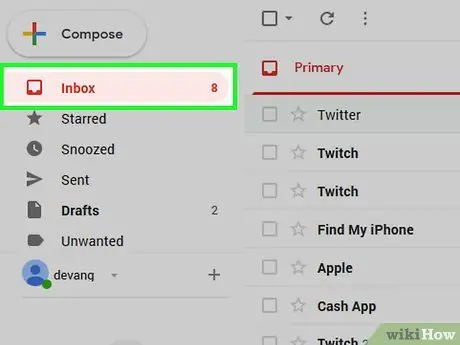
Қадам 2. Электрондық поштаның кіріс жәшігін ашыңыз
Кіріс жәшігін ашу үшін есептік жазбаның электрондық пошта қызметіне кіріңіз.
Егер сіз электрондық пошта қызметіне автоматты түрде кірмесеңіз, алдымен электрондық пошта мекенжайы мен құпия сөзді енгізіңіз
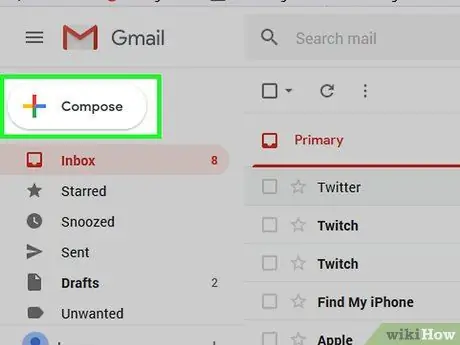
3 -қадам. Жаңа хабарлама жасаңыз
Сіз қолданатын электрондық пошта қызметіне байланысты келесі қадамдарды орындап, «Жаңа электрондық пошта» терезесін ашыңыз:
- Gmail - «батырмасын басыңыз. ЖАСАУ «(немесе» Жазу »Егер сіз электрондық пошта кіріс жәшігінің жаңа нұсқасын қолдансаңыз) беттің сол жағында.
- Outlook - «түймесін басыңыз. Жаңа хабарламалар »Беттің сол жақ жоғарғы бұрышында орналасқан.
- Yahoo - «түймесін басыңыз. Жазу »Беттің сол жақ жоғарғы бұрышында орналасқан.
-
iCloud поштасы - көк «Жазу» белгішесін басыңыз
беттің жоғарғы жағында.
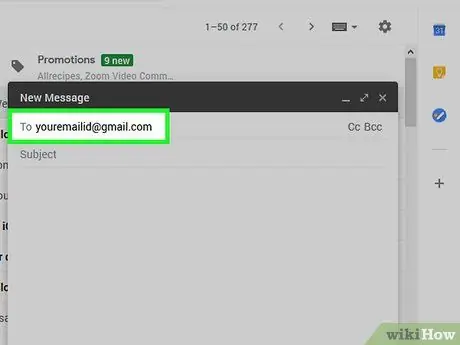
Қадам 4. «Send-to-Kindle» электрондық пошта мекенжайын енгізіңіз
«Кімге» өрісіне Amazon тіркелгісінің Kindle бетінің «Электрондық пошта мекенжайы» бөлімінде тапқан мекенжайды енгізіңіз.
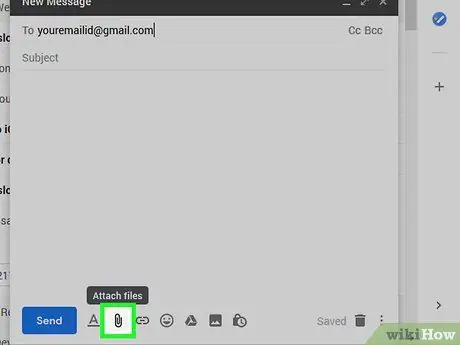
Қадам 5. «Тіркеме» белгішесін басыңыз
Бұл белгіше әдетте электрондық поштаның төменгі немесе жоғарғы жағында болады. Басқаннан кейін File Explorer (Windows) немесе Finder (Mac) терезесі ашылады.
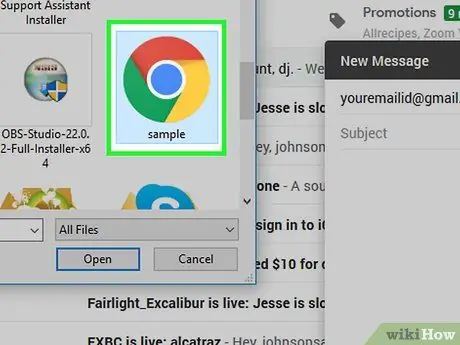
Қадам 6. PDF файлын таңдаңыз
PDF файлы компьютерде сақталатын каталогқа өтіңіз, содан кейін файлды таңдаңыз.
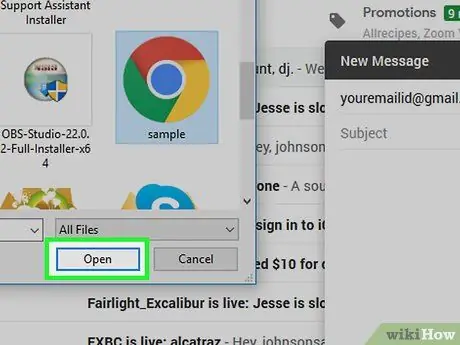
Қадам 7. Ашу түймешігін басыңыз
Ол терезенің төменгі оң жақ бұрышында. PDF файлы электрондық поштаға тіркеледі.
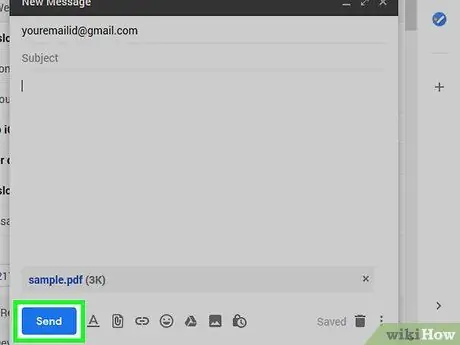
Қадам 8. Электрондық поштаны жіберіңіз
Батырмасын басыңыз » Жіберу »(Немесе қағаз ұшақтың белгішесі) хабарлама жіберу үшін. Осыдан кейін PDF файлы сіздің құрылғыңызға немесе Kindle қосымшасына жіберіледі. Дегенмен, файлдың көрсетілуіне бірнеше минут кетуі мүмкін.
Бет сіз қолданатын электрондық пошта қызметіне байланысты «Тақырып» өрісінде және хабарламаның мәтінінде мәтінсіз электрондық поштаны жібергіңіз келе ме деп сұрауы мүмкін. Егер иә болса, «басыңыз Иә «немесе» Жіберу « қабылдау.
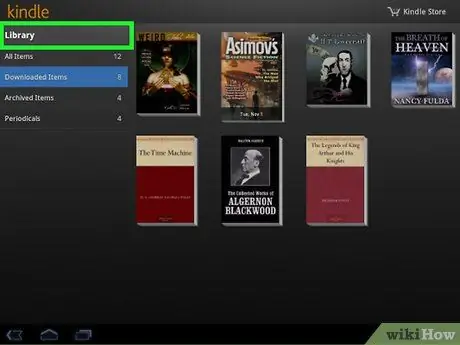
Қадам 9. Kindle -де PDF файлын ашыңыз
Құрылғының құлпы ашылғанына және WiFi (немесе мобильді деректер) желісіне қосылғанына көз жеткізіңіз, содан кейін PDF файлын қарау үшін құрылғының «Кітапхана» бөлімін ашыңыз. Файл көрсетілгеннен кейін оны таңдау үшін оны түртуге болады.
Егер сіз Kindle қосымшасын қолдансаңыз, оны ашып, қажет болған жағдайда есептік жазбаңызға кіріңіз, содан кейін « КІТАПХАНА »Kindle файлдарының тізімін қарау үшін. PDF қол жетімді болған кезде белгішесін түртуге болады.
2 -ші әдіс 2: PDF файлдарын USB арқылы жіберу
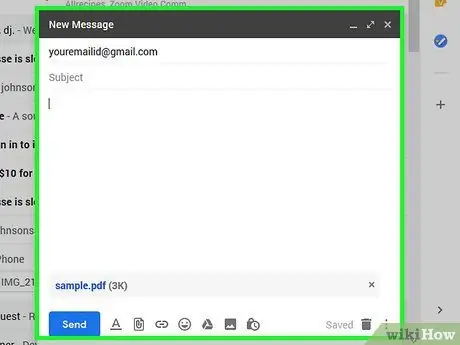
Қадам 1. Егер сіз Kindle қосымшасын қолдансаңыз, бұл әдісті қолданбаңыз
Егер сіз PDF файлын планшеттегі Kindle қосымшасына жібергіңіз келсе, электрондық пошта әдісін қолданыңыз.
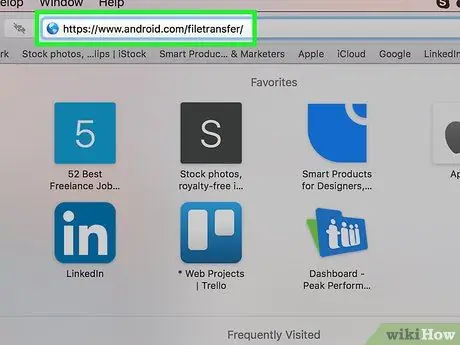
Қадам 2. Егер сіз компьютерді қолдансаңыз, Android File Transfer қолданбасын жүктеп алыңыз және орнатыңыз
Mac компьютерлері Android -тің жеке файлдық жүйесіне кіре алмайтындықтан, екі файлдық жүйе арасындағы алшақтықты жою үшін Android File Transfer бағдарламасын орнату қажет:
- Https://www.android.com/filetransfer/ сайтына Mac веб -шолушысы арқылы кіріңіз.
- Басыңыз « ҚАЗІР ЖҮКТЕУ ”.
- Жүктелген DMG файлын екі рет шертіңіз.
- Android File Transfer белгішесін басып, «Қолданбалар» қалтасына сүйреңіз.
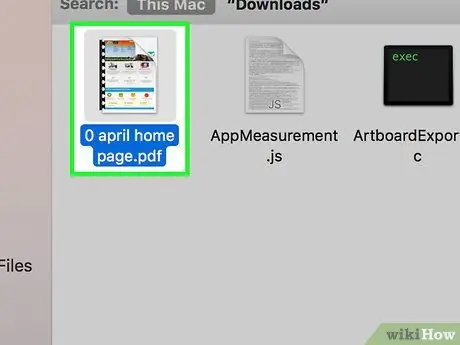
Қадам 3. PDF файлын көшіріңіз
PDF файлын Kindle қосымшасына қосқыңыз келетін каталогқа өтіңіз, содан кейін файлды шертіп Ctrl+C (Windows) немесе Command+C (Mac) пернелерін басыңыз.
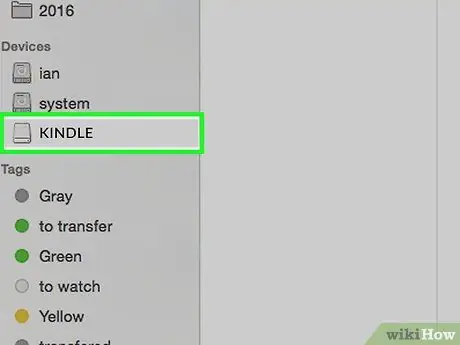
Қадам 4. Kindle -ді компьютерге қосыңыз
Kindle зарядтау кабелінің бір ұшын USB порттарының біріне, ал кабельдің екінші ұшын құрылғының зарядтау портына жалғаңыз.
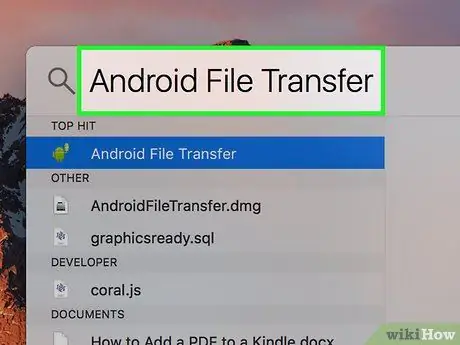
Қадам 5. Kindle қалтасын ашыңыз
Әрекеттер компьютердің операциялық жүйесіне байланысты әр түрлі болады:
-
Windows - File Explorer ашыңыз

File_Explorer_Icon (немесе Win+E пернелер тіркесімін басыңыз), содан кейін терезенің сол жақ бүйіріндегі Kindle құрылғысының атын басыңыз. Kindle каталогын көру үшін алдымен бүйірлік тақтаны айналдыру қажет болуы мүмкін.
-
Mac - Android File Transfer құрылғы қосылғаннан кейін автоматты түрде ашылады. Олай болмаса, «Android файл жіберу» деп теріңіз. Негізгі жарық ”
және опцияны екі рет нұқыңыз « Android файл тасымалдау ”.
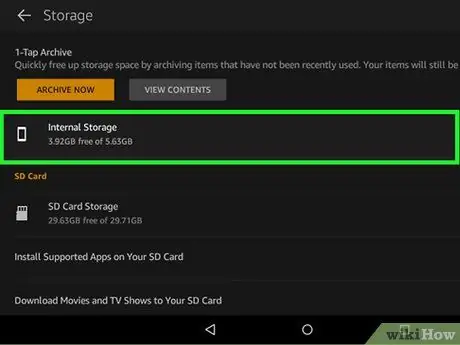
Қадам 6. Kindle ішкі сақтау орнын ашыңыз
Егер Kindle қалталар тізімін бірден көрсетпесе, оны ашу үшін «Ішкі» немесе «Ішкі сақтау» қалтасын екі рет басыңыз.
Mac компьютер пайдаланушылары үшін бұл қадамды өткізіп жіберіңіз
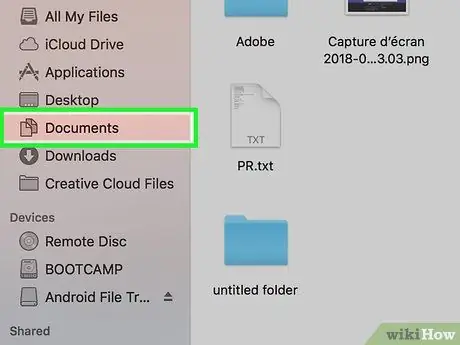
Қадам 7. «Құжаттар» қалтасын табыңыз және ашыңыз
Бұл қалтада PDF және Word құжаттары сияқты Kindle файлдары бар. Қалтаны ашу үшін оны екі рет шертіңіз.
Егер сіз PDF файлын Kindle классикалық құрылғысына жібергіңіз келсе, бұл қалта «Құжаттар» деп аталуы мүмкін
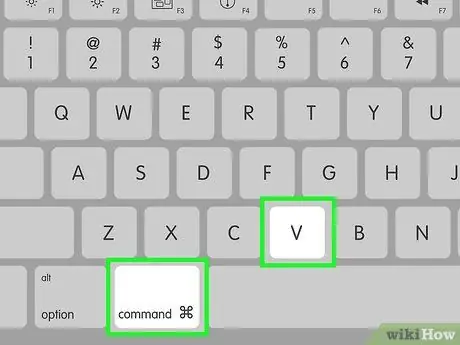
Қадам 8. Көшірілген PDF файлын қойыңыз
«Құжаттар» қалтасы ашылғаннан кейін, көшірілген файлдарды қалтаға қою үшін Ctrl+V (Windows) немесе Command+V (Mac) пернелерін басыңыз. Осыдан кейін файл Kindle құрылғысына орналастырылады.

9 -қадам. Ажырату және Kindle құрылғысын компьютерден ажыратыңыз.
Құрылғыны компьютерден қауіпсіз ажыратқаннан кейін оны кабельден ажыратуға болады.
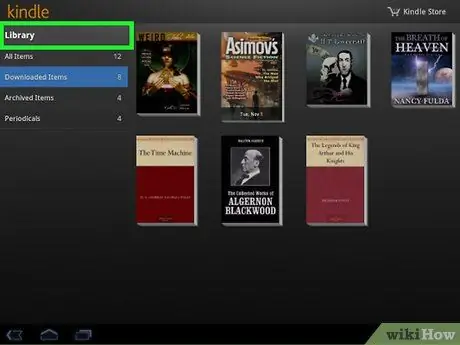
Қадам 10. Kindle -де PDF файлын ашыңыз
Құрылғының құлпын ашыңыз, содан кейін PDF файлдарын қарау үшін құрылғының «Кітапхана» бөліміне кіріңіз. PDF файлы көрсетілгеннен кейін оны ашу үшін таңдауға болады.
Кеңестер
- PDF файлдарын Kindle құрылғыларының көпшілігі әдепкі бойынша қолдайды, сондықтан оларды құрылғыға жібермес бұрын оларды басқа файлға түрлендірудің қажеті жоқ.
- Егер құрылғы компьютерге USB арқылы қосылмаған болса, басқа USB портын қолданып көріңіз, содан кейін компьютер мен құрылғыны қайта қосыңыз. Егер бұл қадам көмектеспесе, сізге басқа USB кабелін қолдану қажет болуы мүмкін.






